Обидві програми, Access і Outlook, відмінно підходять для управління особистими і робочими контактами. У зв'язку з цим може виникнути необхідність в імпорті даних або створення зв'язку з даними контактів Outlook в Access.
Імпорт контактів Outlook або створення зв'язку з ними за допомогою майстра Exchange / Outlook
Для імпорту даних або створення зв'язку з даними контактів Outlook можна скористатися майстром Exchange / Outlook. При імпорті Access створює копію даних Outlook і поміщає її в таблицю Access. Зміни, внесені в дані в одній з програм, не впливають на дані в іншій програмі. У той же час при зв'язуванні в Access зберігається зв'язок з даними Outlook. Зміни, внесені в дані в Access, відображаються в Outlook і навпаки.
Розташування майстра імпорту або зв'язування залежить від використовуваної версії Access. Виконайте дії, які відповідають вашій версії Access.
Якщо ви використовуєте останню версію Access, яка надається за підпискою на Office 365, на вкладці Зовнішні дані в групі Імпорт і зв'язку натисніть кнопку Створити джерело даних і виберіть пункти З інших джерел> Папка Outlook.
У діалоговому вікні Зовнішні дані - Папка Outlook виберіть відповідний варіант і натисніть кнопку ОК.
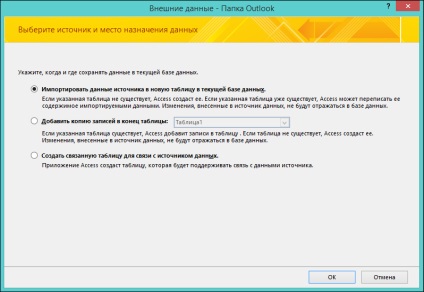
1. Розгорніть папку поштової скриньки верхнього рівня.
2. Виберіть папку, що містить контакти, які потрібно імпортувати в Access.
Примітка: Зовнішній вигляд майстра зв'язку з Exchange / Outlook залежить від використовуваної версії Access і Outlook. Таким чином наведений вище знімок екрана може дещо відрізнятися від вашого застосування.
Дотримуйтесь інструкцій на інших сторінках майстра.
Після завершення роботи майстра Access імпортує зазначені дані контактів або створить з ними зв'язок.
Щоб імпортувати контакти з допомогою текстового файлу
Якщо у вас виникли проблеми при використанні майстра (наприклад, якщо майстер не імпортують необхідне поле), можна експортувати контакти з Outlook у вигляді текстового файлу, а потім імпортувати цей текстовий файл в Access.
Крок 1. Експорт контактів Outlook в текстовий файл
Виконайте в Outlook такі дії.
Розташування майстра експорту залежить від використовуваної версії Outlook. Виконайте дії, які відповідають вашій версії Outlook.
Outlook запустить майстер імпорту та експорту.
У вікні Майстер імпорту та експорту виберіть пункт Експорт до файлу і натисніть кнопку Далі.
Виберіть пункт Значення, розділені табуляцією (Windows) і натисніть кнопку Далі.
Виберіть папку контактів, яку потрібно експортувати в Access, і натисніть кнопку Далі.
Введіть ім'я файлу з розширенням .txt.
Примітка: За замовчуванням Outlook збереже цей файл в використовувану за замовчуванням папку документів. Якщо ви хочете зберегти файл в іншому місці, натисніть кнопку Огляд і перейдіть до папки, в якій ви хочете зберегти файл.
На наступній сторінці майстра натисніть кнопку Готово.
Outlook експортує вміст обраної папки в текстовий файл.
Крок 2. Імпорт даних контактів в Access
Відкрийте базу даних Access, в яку необхідно імпортувати дані.
Розташування майстра імпорту тексту або зв'язування з текстовим файлом залежить від використовуваної версії Access. Виконайте дії, які відповідають вашій версії Access.
Якщо ви використовуєте останню версію Access, яка надається за підпискою на Office 365, на вкладці Зовнішні дані в групі Імпорт і зв'язку натисніть кнопку Створити джерело даних і виберіть пункти З файлу> Текстовий файл.
У діалоговому вікні Зовнішні дані - Текстовий файл натисніть кнопку Огляд.
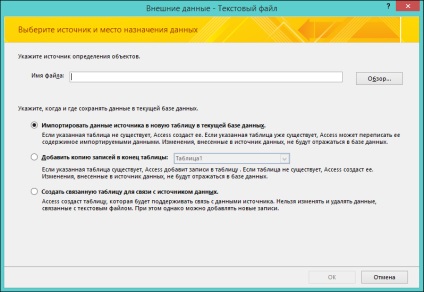
Виберіть файл, створений в ході попередньої процедури, і натисніть кнопку Відкрити.
Виберіть пункт Імпортувати дані джерела в нову таблицю в поточній базі даних і натисніть кнопку ОК.
У майстра імпорту тексту виберіть пункт з роздільниками і натисніть кнопку Далі.
На наступній сторінці майстра переконайтеся, що встановлені необхідні параметри, як показано в таблиці нижче.